So beheben Sie, dass die Spotify-Anwendung unter Windows 10 nicht reagiert
Doremi Musik-Downloader
4.9 aus 5
- für Windows 10
- für macOS 10.13+
- für Android
Doremi Musik-Downloader
4.9 aus 5
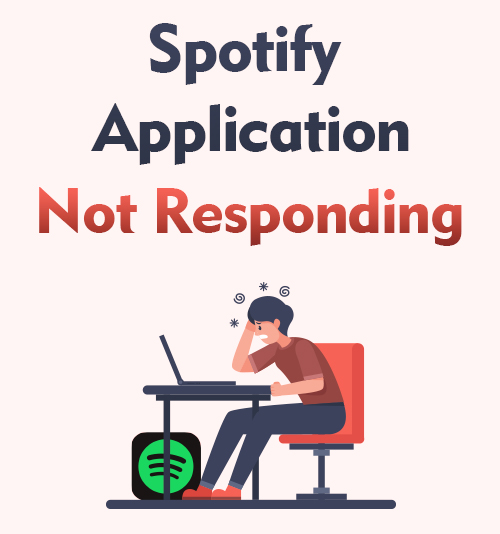
Spotify ist eine heiße Musik-Streaming-Plattform, die viele Songs und Künstler abdeckt, und dies mit einer sauberen und benutzerfreundlichen Oberfläche.
Allerdings ist die App für Windows nicht perfekt. Der Fehler der Spotify-Anwendung reagiert nicht häufig, wenn Sie sie verwenden. Nach mehreren Versuchen, das Programm erneut zu öffnen, haben Sie es schließlich geöffnet, nur um den gleichen Fehler mitten im nächsten Song zu finden.
Mach dir keine Sorgen.
Befolgen Sie die nachstehenden Lösungen, um das Problem zu lösen.
Was tun, wenn die Spotify-Anwendung nicht reagiert?
Lösung 1. Task-Manager
Ihre Spotify-Anwendung reagiert möglicherweise nicht - oder wird nicht geöffnet -, weil die App bereits im Hintergrund ausgeführt wird. Wenn dies bei Ihnen tatsächlich der Fall ist, können Sie dies schnell und einfach herausfinden. Alles, was Sie tun müssen, ist: Drücken Sie "Strg + Alt + Entf" und wählen Sie "Task-Manager". Daraufhin wird ein Dialogfeld angezeigt. Sobald es fertig ist, wählen Sie die Registerkarte "Prozesse" und suchen Sie nach "Spotify.exe". Wenn es dort ist, klicken Sie darauf und wählen Sie "Prozess beenden". Versuchen Sie anschließend, Spotify zu starten. Wenn es reibungslos geöffnet wird, sind wir alle fertig und Sie müssen sich nicht um unsere nächste Lösung kümmern. Wenn andererseits die Spotify-App immer noch nicht reagiert, müssen Sie in Bewegung bleiben.
Lösung 2. Starte deinen Computer neu
Während ein Neustart Ihres PCs etwas elementar erscheint, müssen Sie ihn nicht sofort ausschließen. Manchmal ist die einfachste Lösung die beste. Starten Sie also Ihren PC neu und klicken Sie auf das grüne Spotify-Symbol, um zu sehen, ob es funktioniert.
Lösung 3. Überprüfen Sie Ihre Firewall
Heutzutage scheint es möglich zu sein, fast alles auf Knopfdruck auf Ihren Desktops zu tun. Mit dieser großen Leistung gehen jedoch zusätzliche Gefahren einher: Viren, Malware usw. Der empfohlene Weg, um mit diesen Gefahren umzugehen, ist die Verwendung von Firewalls und Antivirensoftware. Mit ihnen können Sie sicher surfen und herunterladen, während Sie gleichzeitig Ihr System sicher halten.
Manchmal schützen Firewalls und Antivirensoftware Ihre Systeme zu sehr. In diesen Fällen unterscheiden sie sichere Programme nicht von gefährlichen. Daher kann es sein, dass Ihre Firewall oder Antivirensoftware dazu führt, dass Ihre Spotify-App nicht reagiert. Zum Glück können Sie es leicht beheben.
Sie müssen lediglich zu den Einstellungen Ihrer Firewall oder Ihrer Antivirensoftware gehen. Es spielt keine Rolle, welche Software Sie verwenden. Sie alle geben Ihnen die Wahl, bestimmte Programme zu blockieren oder zu entsperren. Entsperren Sie Spotify oder fügen Sie es Ihrer Liste der "Zulässigen Anwendungen" hinzu. Klicken Sie anschließend auf das Spotify-Symbol und prüfen Sie, ob die Spotify-App funktioniert.
Lösung 4. Installieren Sie Spotify neu
Es gibt Situationen, in denen eine beschädigte Installation zu diesem Problem führen kann. In diesem Fall müssen Sie die Desktop-Anwendung neu installieren.
● Öffnen Sie die Anwendung Einstellungen von Windows 10.
● Klicken Sie auf Apps.
● Klicken Sie auf Spotify und deinstallieren Sie es.
● Öffnen Sie den Microsoft Store auf Ihrem Computer.
● Suchen Sie nach Spotify und installieren Sie es.
Nachdem Sie die oben aufgeführten Schritte ausgeführt haben, hoffe ich, dass Sie das Problem mit der Spotify-Anwendung, die nicht reagiert, erfolgreich lösen können.
Warum nicht Spotify-Songs herunterladen, um ein solches Problem zu vermeiden?
Jetzt werde ich Ihnen beibringen, wie Sie mit einer App namens to Musik von Spotify auf Ihr Windows herunterladen DoremiZone Musik-Downloader.
DoremiZone Music Downloader ist eine Software, mit der Sie kostenlos Musik von Spotify oder anderswo herunterladen können. Es wird unter Windows, Mac und Android unterstützt.
Probieren Sie DoremiZone Music Downloader jetzt kostenlos aus!
Doremi Musik-Downloader
Unbegrenzter MP3-Download in 320kbps
- für Windows 10
- für macOS 10.13+
- für Android
Starten Sie die DoremiZone Music Downloader-App auf Ihrem Desktop und befolgen Sie die Schritt-für-Schritt-Anleitungen zum Speichern von Musik von Spotify auf Windows.
Schritt 1. Geben Sie den Namen des Songs in das Suchfeld ein.
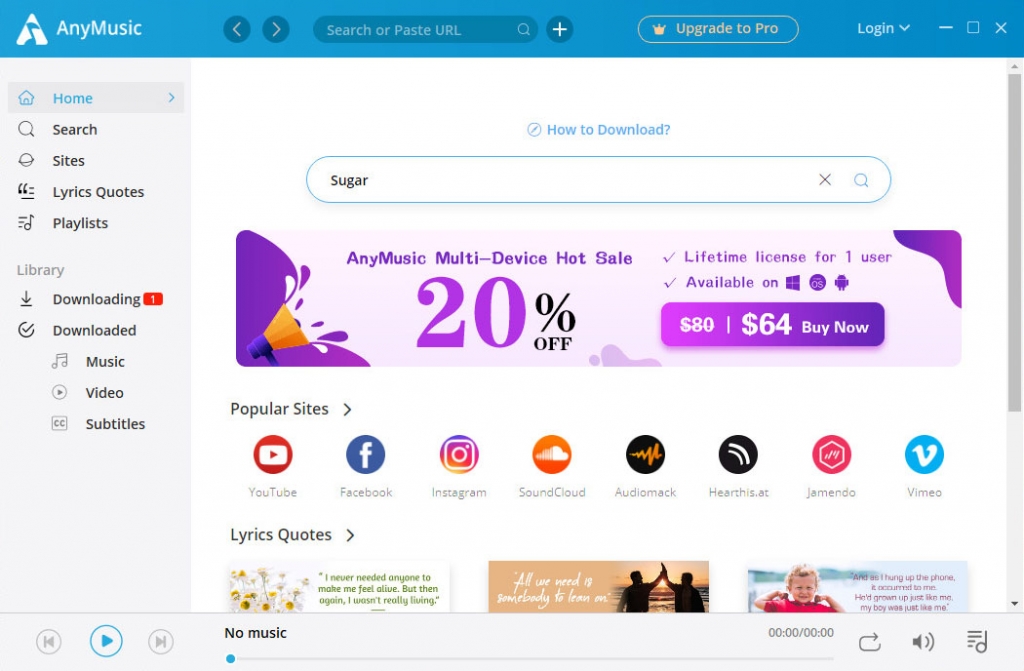
Schritt 2. Wählen Sie Ihr Lied und drücken Sie Download.
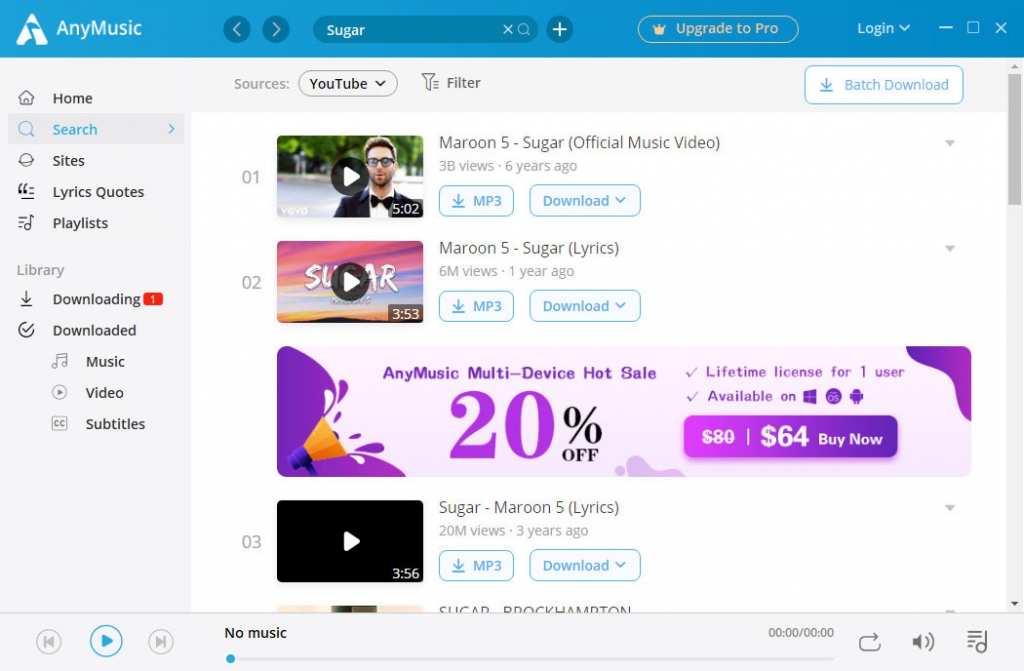
Schritt 3. Wählen Sie die Audioqualität und speichern Sie den Titel auf Ihrem Computer.
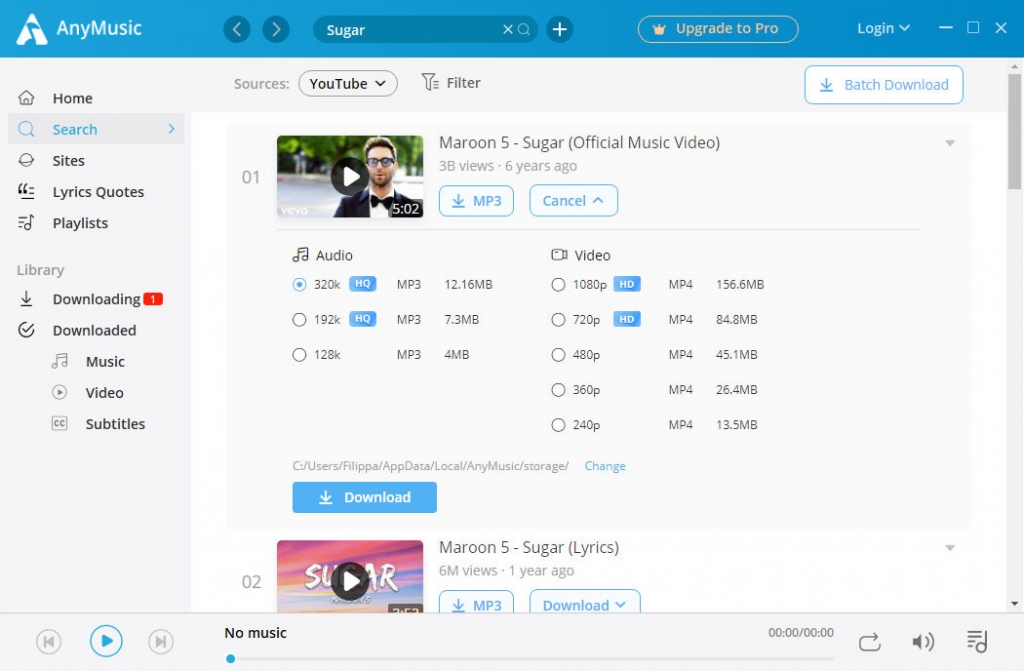
Jetzt können Sie Musik offline in Ihren Fenstern genießen.
Fazit
Nun, Sie haben das Ende unserer Lösungen für die Spotify-Anwendung erreicht, die nicht reagiert. Ich hoffe, Sie können diese nervigen Spotify-Probleme lösen. Warten Sie nicht länger - hören Sie sich diese täglichen Mixe noch einmal an!
Häufigste Fragen
Warum reagiert die Spotify-Anwendung nicht?
Spotify wurde möglicherweise aktualisiert - häufig treten einige Probleme oder kleinere Fehler auf. Dies kann auch ein Problem für Sie sein - von Ihrer schützenden Firewall bis zu Ihrer Antivirensoftware.
Wie beheben Sie, dass die Spotify-Anwendung nicht reagiert?
1. Überprüfen Sie den Task-Manager.2. Starte deinen Computer neu.3. Überprüfen Sie Ihre Firewall.4. Installieren Sie die Spotify-Anwendung neu.
Verwandte Artikel
- So laden Sie Musik herunter (Neuer Leitfaden 2023)
- Top 6 kostenlose lizenzfreie Musik-Download-Sites im Jahr 2023
- 3 Methoden zum Herunterladen von Audio von der Website [100% Arbeit]
- Wie konvertiere ich Audiomack in MP3? [Detaillierte Anleitung]
- Die besten kostenlosen Musik-Download-Sites, die Sie nicht verpassen sollten [2023]
- Wie lade ich Musik vom Computer auf den MP3-Player herunter?
- Top 15 Sites, um kostenlose Album-Downloads zu erhalten [100% funktioniert]
- 4 Möglichkeiten zum einfachen Extrahieren von Audio aus MP4
- So laden Sie kostenlose Musik auf das iPhone herunter [2 sichere Wege]
- Jamendo Music Download auf Mac, Windows und Online
Möglicherweise interessieren Sie sich auch für diese Themen